5.4 NeoFinder in der System-Menüleiste
Mit dem NeoFinder QuickFind Modul ist die NeoFinder-Suche nur einen Mausklick in der Menüzeile entfernt!
Aktivieren Sie diese Option in den NeoFinder Einstellungen.
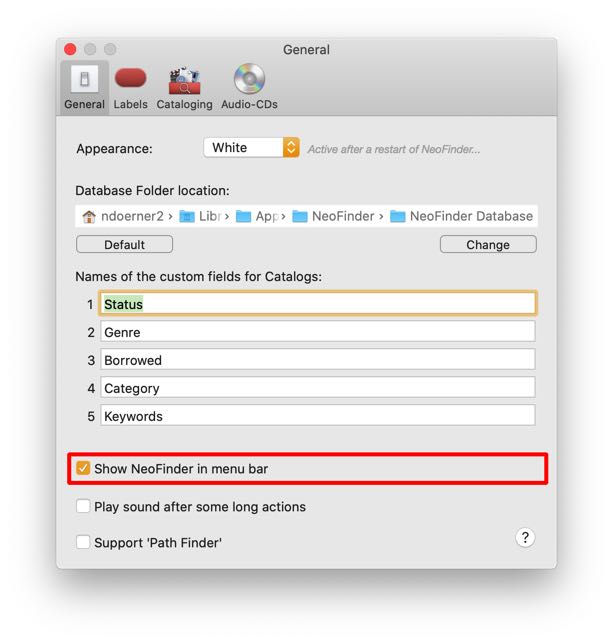
Wenn Sie diese Option aktivieren, startet NeoFinder ein Zusatzmodul, das oben recht sim Systembereich der Menüleiste von macOS angezeigt wird. NeoFinder fügt dieses Element auch automatisch den Startobjekten hinzu, damit es beim nächsten Start von macOs wieder verfügbar ist.
![]()
Wenn Sie auf das kleine NeoFinder-Icon in der Menüleiste des Macs klicken, öffnet sich das NeoFinder QuickFind-Modul. Geben Sie den Suchtext ein, drücken Sie Return, fertig. Das ist alles.

Wenn NeoFinder noch nicht läuft, wird das Programm jetzt gestartet, und führt dann ein QuickFind für den Suchtext aus.
Das Icon rechts im Fenster öffnet ein Menü mit weiteren Optionen:
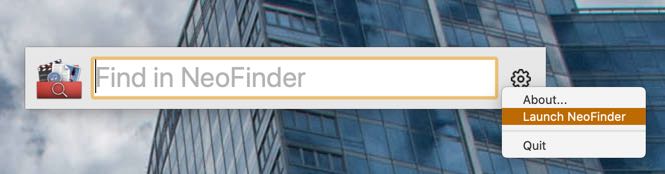
Sie können das Modul beenden, NeoFinder manuell starten, oder sich die Version dieses Modules anzeigen lassen.
Hinweis
Wenn Sie dieses Suchmodul manuell beenden, wird es beim nächsten Anmelden oder Neustart des Macs wieder vom System geladen. Deaktivieren Sie die option in den NeoFinder Einstellungen, wenn Sie das Modul nicht mehr in der Menüleiste finden möchten.
Finden mit NeoFinder
5.1 QuickFind
5.2 Der Such-Editor
5.3 Duplikate Finden
5.4 NeoFinder in der System-Menüleiste
5.5 Spotlight durchsuchen mit NeoFinder
5.6 Das Finden-Kontextmenü
5.7 NeoFinder Search URLs
5.8 Ähnliche Bilder Finden
5.9 Gesichter Finden




